目录
- 阮老师基本教程
- 转载git步骤总结
- 推荐廖雪峰老师文章
【转阮一峰老师: 常用git命令单】
原文地址:http://www.ruanyifeng.com/blog/2015/12/git-cheat-sheet.html
一般来说,日常使用只要记住下图6个命令,就可以了
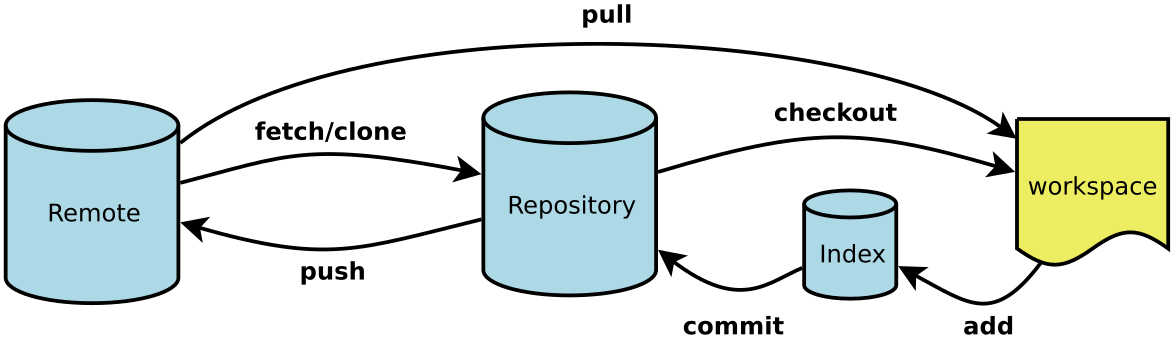
下面是我整理的常用 Git 命令清单。几个专用名词的译名如下。
Workspace:工作区
Index / Stage:暂存区
Repository:仓库区(或本地仓库)
Remote:远程仓库一、新建代码库
# 在当前目录新建一个Git代码库
$ git init
# 新建一个目录,将其初始化为Git代码库
$ git init [project-name]
# 下载一个项目和它的整个代码历史
$ git clone [url]二、配置
Git的设置文件为.gitconfig,它可以在用户主目录下(全局配置),也可以在项目目录下(项目配置)。
# 显示当前的Git配置
$ git config --list
# 编辑Git配置文件
$ git config -e [--global]
# 设置提交代码时的用户信息
$ git config [--global] user.name "[name]"
$ git config [--global] user.email "[email address]"三、增加/删除文件
# 添加指定文件到暂存区
$ git add [file1] [file2] ...
# 添加指定目录到暂存区,包括子目录
$ git add [dir]
# 添加当前目录的所有文件到暂存区
$ git add .
# 添加每个变化前,都会要求确认
# 对于同一个文件的多处变化,可以实现分次提交
$ git add -p
# 删除工作区文件,并且将这次删除放入暂存区
$ git rm [file1] [file2] ...
# 停止追踪指定文件,但该文件会保留在工作区
$ git rm --cached [file]
# 改名文件,并且将这个改名放入暂存区
$ git mv [file-original] [file-renamed]四、代码提交
# 提交暂存区到仓库区
$ git commit -m [message]
# 提交暂存区的指定文件到仓库区
$ git commit [file1] [file2] ... -m [message]
# 提交工作区自上次commit之后的变化,直接到仓库区
$ git commit -a
# 提交时显示所有diff信息
$ git commit -v
# 使用一次新的commit,替代上一次提交
# 如果代码没有任何新变化,则用来改写上一次commit的提交信息
$ git commit --amend -m [message]
# 重做上一次commit,并包括指定文件的新变化
$ git commit --amend [file1] [file2] ...五、分支
# 列出所有本地分支
$ git branch
# 列出所有远程分支
$ git branch -r
# 列出所有本地分支和远程分支
$ git branch -a
# 新建一个分支,但依然停留在当前分支
$ git branch [branch-name]
# 新建一个分支,并切换到该分支
$ git checkout -b [branch]
# 新建一个分支,指向指定commit
$ git branch [branch] [commit]
# 新建一个分支,与指定的远程分支建立追踪关系
$ git branch --track [branch] [remote-branch]
# 切换到指定分支,并更新工作区
$ git checkout [branch-name]
# 切换到上一个分支
$ git checkout -
# 建立追踪关系,在现有分支与指定的远程分支之间
$ git branch --set-upstream [branch] [remote-branch]
# 合并指定分支到当前分支
$ git merge [branch]
# 选择一个commit,合并进当前分支
$ git cherry-pick [commit]
# 删除分支
$ git branch -d [branch-name]
# 删除远程分支
$ git push origin --delete [branch-name]
$ git branch -dr [remote/branch]六、标签
# 列出所有tag
$ git tag
# 新建一个tag在当前commit
$ git tag [tag]
# 新建一个tag在指定commit
$ git tag [tag] [commit]
# 删除本地tag
$ git tag -d [tag]
# 删除远程tag
$ git push origin :refs/tags/[tagName]
# 查看tag信息
$ git show [tag]
# 提交指定tag
$ git push [remote] [tag]
# 提交所有tag
$ git push [remote] --tags
# 新建一个分支,指向某个tag
$ git checkout -b [branch] [tag]七、查看信息
# 显示有变更的文件
$ git status
# 显示当前分支的版本历史
$ git log
# 显示commit历史,以及每次commit发生变更的文件
$ git log --stat
# 搜索提交历史,根据关键词
$ git log -S [keyword]
# 显示某个commit之后的所有变动,每个commit占据一行
$ git log [tag] HEAD --pretty=format:%s
# 显示某个commit之后的所有变动,其"提交说明"必须符合搜索条件
$ git log [tag] HEAD --grep feature
# 显示某个文件的版本历史,包括文件改名
$ git log --follow [file]
$ git whatchanged [file]
# 显示指定文件相关的每一次diff
$ git log -p [file]
# 显示过去5次提交
$ git log -5 --pretty --oneline
# 显示所有提交过的用户,按提交次数排序
$ git shortlog -sn
# 显示指定文件是什么人在什么时间修改过
$ git blame [file]
# 显示暂存区和工作区的差异
$ git diff
# 显示暂存区和上一个commit的差异
$ git diff --cached [file]
# 显示工作区与当前分支最新commit之间的差异
$ git diff HEAD
# 显示两次提交之间的差异
$ git diff [first-branch]...[second-branch]
# 显示今天你写了多少行代码
$ git diff --shortstat "@{0 day ago}"
# 显示某次提交的元数据和内容变化
$ git show [commit]
# 显示某次提交发生变化的文件
$ git show --name-only [commit]
# 显示某次提交时,某个文件的内容
$ git show [commit]:[filename]
# 显示当前分支的最近几次提交
$ git reflog八、远程同步
# 下载远程仓库的所有变动
$ git fetch [remote]
# 显示所有远程仓库
$ git remote -v
# 显示某个远程仓库的信息
$ git remote show [remote]
# 增加一个新的远程仓库,并命名
$ git remote add [shortname] [url]
# 取回远程仓库的变化,并与本地分支合并
$ git pull [remote] [branch]
# 上传本地指定分支到远程仓库
$ git push [remote] [branch]
# 强行推送当前分支到远程仓库,即使有冲突
$ git push [remote] --force
# 推送所有分支到远程仓库
$ git push [remote] --all九、撤销
# 恢复暂存区的指定文件到工作区
$ git checkout [file]
# 恢复某个commit的指定文件到暂存区和工作区
$ git checkout [commit] [file]
# 恢复暂存区的所有文件到工作区
$ git checkout .
# 重置暂存区的指定文件,与上一次commit保持一致,但工作区不变
$ git reset [file]
# 重置暂存区与工作区,与上一次commit保持一致
$ git reset --hard
# 重置当前分支的指针为指定commit,同时重置暂存区,但工作区不变
$ git reset [commit]
# 重置当前分支的HEAD为指定commit,同时重置暂存区和工作区,与指定commit一致
$ git reset --hard [commit]
# 重置当前HEAD为指定commit,但保持暂存区和工作区不变
$ git reset --keep [commit]
# 新建一个commit,用来撤销指定commit
# 后者的所有变化都将被前者抵消,并且应用到当前分支
$ git revert [commit]
# 暂时将未提交的变化移除,稍后再移入
$ git stash
$ git stash pop十、其他
# 生成一个可供发布的压缩包
$ git archive【git基本步骤】
(1) 下载Git,安装。略
(2)在GitHub创建账户,然后创建一个 Repository(仓库、储存室),创建过程有提示,这里就不再赘述。
(3)Git安装完成应该有Git Bash和Git Gui(可视化操作),我使用的是Git Bash;打开Git bash进行命令操作(Linux下的命令在Git Bash下大都能用)
(4)输入命令:git config –global user.name “usernme” (username:GitHub的用户名)
(5)git config –global user.email emailName (emailName:我写的是GitHub的注册邮箱)
(6)在本地创建一个Git的工作空间,在里面创建一个工程(如Hello),在工程 目录下随意创建一个文件(如readme.txt,在文件中写点内容,最好是英文);git bash里面 进入工程目录(如我的”cd ./F:\GitOpenSource“到Git工作空间,需要一”. /“开始, 然后cd到工程目录下),输入命令:git init(初始化工程)
(7)使用git add filename 将文件添加到库(如”git add readme.txt”)
(8)使用git commit -m “first commit” 进行提交(”first commit” 相当于一个描述)
(9)使用ssh-keygen -C ‘email’ -t rsa (我的emali:EmailName@163.com)
(10)在pub文件中copy key,添加当GitHub中的SSH keys
(11)ssh -T git@github.com进行验证
(12)使用远程连接:git remote add origin git@github.com:username/Hello.git (username:GitHub上的用户名,Hello:我在GitHub上创建的仓库repository名)
(13)输入命令“git push origin master”将源码推送到GitHub
(14)在GitHub上仓库页面刷新即可看到你在本地创建并提交的文件
git pull origin master
流程
git status
git add *
git commit -m "chao:update web page"
git push在ubuntu系统中,如何避免git每次提交都输入用户名和密码?
操作步聚如下:
1: cd 回车;进入当前用户目录下;
2: vim .git-credentials (如果没有安装vim 用其它编辑器也可以或 sudo apt-get install vim 安装一个)
3:按照以下格式输入内容:
https://{username}:{password}@github.com
其中username,password,github.com 都换成你自己的内容
4:保存退出后执行下面命令
git config –global credential.helper store
执行完后
/home/用户名/.gitconfig 会新增一项
helper = store
这是再执行git push/pull的时候就不会在要求你输入密码了。
当然,还有一种方式就是在git clone 的时候,不用https://的形式,而用git@git (ssh)的形式。这种方式也可以避免每次都要输密码。
最后,如果是在mac os x或windows平台下,还可以用sourcetree 这样的ide工具,不过现在好要FQ才能下载了。
【其他推荐】廖雪峰git教程
http://www.liaoxuefeng.com/wiki/0013739516305929606dd18361248578c67b8067c8c017b000/
查看、添加、提交、删除、找回,重置修改文件
git help # 显示command的help
git show # 显示某次提交的内容 git show $id
git co – # 抛弃工作区修改
git co . # 抛弃工作区修改
git add # 将工作文件修改提交到本地暂存区
git add . # 将所有修改过的工作文件提交暂存区
git rm # 从版本库中删除文件
git rm –cached # 从版本库中删除文件,但不删除文件
git reset # 从暂存区恢复到工作文件
git reset – . # 从暂存区恢复到工作文件
git reset –hard # 恢复最近一次提交过的状态,即放弃上次提交后的所有本次修改
git ci git ci . git ci -a # 将git add, git rm和git ci等操作都合并在一起做git ci -am “some comments”
git ci –amend # 修改最后一次提交记录
git revert
























 2844
2844











 被折叠的 条评论
为什么被折叠?
被折叠的 条评论
为什么被折叠?








